eclado, ratón o touchpad y quizás incluso una pantalla táctil. No hace falta mucho más que eso para moverse de manera básica en cualquier sistema operativo, pero si lo que queremos es hacerlo de manera eficiente ahorrándonos tiempo y unos cuantos clicks nunca está de más conocer algunos de sus gestos y atajos de teclado.
En este aspecto Windows 10 no sólo sigue permitiéndonos utilizar alguno de los atajos clásicos que todos nos sabemos de memoria, sino que junto a sus nuevas funcionalidades también ha implementado otros nuevos que nos ayudan a utilizarlas de manera rápida y sencilla. A continuación tenéis la lista con los mejores gestos de touchpad y atajos de teclado, aunque recordad que si no os convencen hay herramientas para crear atajos personalizados también disponibles.
Una cosa que tienes que tener en cuenta, es que estos atajos de teclado son genéricos de Windows, pero luego otras aplicaciones pueden tener sus propios atajos. Esto quiere decir que sí, hay atajos como los de las capturas de pantalla que funcionarán en todos los sitios, pero luego cada aplicación puede tener sus atajos específicos. De hecho, recuerda que también tienes listas con los atajos de Word y los atajos de Excel.
Gestos touchpad

Ya sea en ordenadores portátiles, ultrabooks o incluso en híbridos como las Surface de Microsoft, cuando no hay espacio para un ratón será el touchpad el que ocupe su lugar como herramienta para ayudarnos a movernos por el sistema operativo. No siempre es lo más cómodo debido a su reducido tamaño, pero con estos comandos gestuales le podréis sacar un mayor provecho.
- Pulsación con un dedo: Click normal.
- Pulsación con dos dedos: Click derecho.
- Pulsación con tres dedos: Abre las búsquedas de Cortana. Se puede cambiar para abrir las notificaciones.
- Pulsación con cuatro dedos: Abre el centro de notificaciones.
- Doble pulsación con un dedo: Doble click.
- Doble pulsación con un dedo y arrastrar: Seleccionar textos o aplicaciones. También sirve para arrastrar iconos.
- Deslizar con dos dedos hacia arriba o abajo: Hacer scroll en la pantalla.
- Deslizar con tres dedos hacia arriba: Abre la vista de tareas, y dentro de ellas podremos ir deslizando con tres dedos hacia abajo para seleccionar cual visualizar.
- Deslizar con tres dedos hacia abajo: Muestra el escritorio. Si volvemos a deslizar con los tres dedos hacia arriba se vuelven a mostrar las ventanas.
- Deslizar con tres dedos hacia izquierda o derecha: Navega entre las ventanas abiertas.
- Deslizar con cuatro dedos hacia izquierda o derecha: Cambiar de escritorios virtuales.
- Deslizar con cuatro dedos hacia arriba: Ve a la pantalla de multitarea.
- Pellizco hacia adentro o hacia afuera Hacer zoom o quitar zoom.
Atajos de teclado
Los atajos de teclado son pequeños recursos con los que con sólo combinar dos o tres teclas podremos ahorrarnos unos cuantos clicks o el tener que movernos de un lado a otro de la pantalla. Sin duda hay algunos que utilizaremos mucho más que otros, pero nunca está de mal saberlos todos, ya que nunca se sabe cuando nos va a fallar el ratón.
Control de las ventanas activas
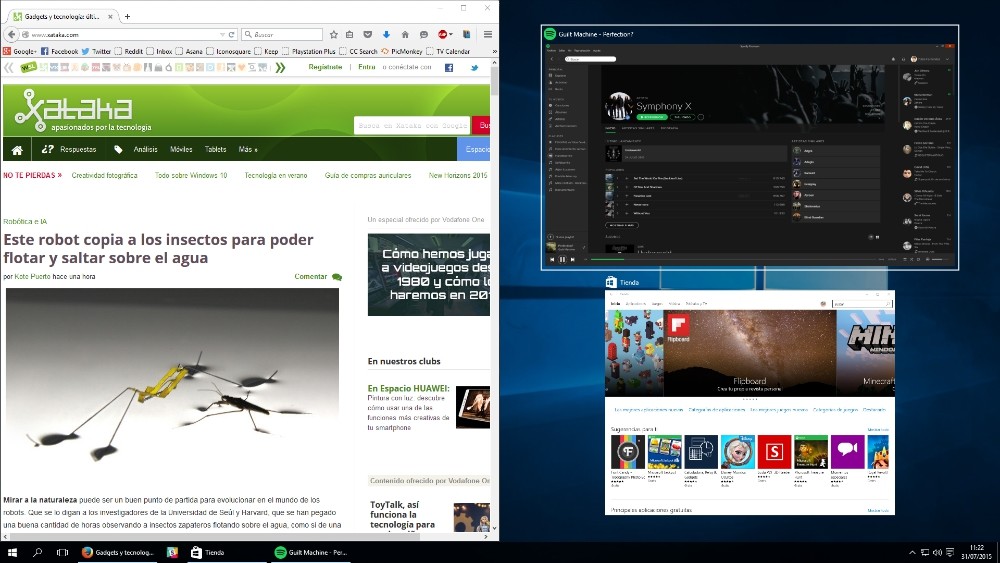
Con estos comandos podréis mover la ventana activa y ajustarla en diferentes zonas de la pantalla, desde en la mitad izquierda o derecha hasta en los bordes inferior izquierdo o superior derecho. Es una manera perfecta de jugar con las ventanas con las que estáis trabajando y ajustarlas de tal manera que podáis aprovechar al máximo el espacio de vuestra pantalla.
- Tecla de Windows + Izquierda: Coloca la ventana activa en la mitad izquierda de la pantalla.
- Tecla de Windows + Derecha: Coloca la ventana activa en la mitad derecha de la pantalla.
- Tecla de Windows + Arriba: Dependiendo de en qué mitad está la ventana activa, la mueve a la parte superior.
- Tecla de Windows + Abajo: Dependiendo de en qué mitad está la ventana activa, la mueve a la parte inferior.
- Tecla de Windows + ,: Esconde todas las ventanas hasta soltar la tecla de Windows.
- Tecla de Windows + D: Minimiza todas las ventanas.
- Ctrl + Shift + M: Restaura en pantalla completa todas la ventanas minimizadas.
- Tecla de Windows + Inicio: Minimiza todas las ventanas excepto la activa.
- Tecla de Windows + E: Lanza el explorador de archivos.
- Tecla de Windows + T: Navega entre las ventanas de la barra de tareas. Pulsa enter para abrirlas cuando estén seleccionadas.
- Tecla de Windows + Un numero: Abre la ventana situada situada en la posición correspondiente al número en la barra de tareas.
- Alt + Tab: Vas alternando entre las diferentes ventanas abiertas.
- Alt + F4: Cierra la ventana activa
- Tecla de Windows + Shift + Izquierda o Derecha: Mueve la ventana activa a otro monitor, siempre que lo haya, situado a la izquierda o derecha del principal.
- Tecla de Windows + L: Bloquea tu sesión y se queda en la pantalla de desbloqueo.
- Tecla de Windows + M: Minimiza todas tus ventanas.
Control de los escritorios virtuales
Los escritorios virtuales son una de las grandes novedades de Windows 10, y algo que los usuarios de Microsoft llevaban tiempo esperando conformándose con verlos en otros sistemas operativos. Utilizarlos para organizarse mejor sin tener que ir haciendo click en los menús también está a sólo un golpe de teclado gracias a los siguientes atajos.
- Tecla de Windows + Ctrl + D: Crea un nuevo escritorio virtual
- Tecla de Windows + Ctrl + Izquierda: Te mueves hacia el escritorio virtual de la izquierda.
- Tecla de Windows + Ctrl + Derecha: Te mueves hacia el escritorio virtual de la derecha.
- Tecla de Windows + Ctrl + F4: Cierra el escritorio virtual activo.
- Tecla de Windows + Tab : Se abre la vista de tareas, en la que además de las ventanas abiertas se ven también los escritorios.
Atajos para el explorador de archivos
Ahora te dejamos con algunos atajos con los que vas a poder interactuar con el explorador de archivos y los directorios que hay en su interior.
- Alt + D: Ve a la barra de direcciones.
- Ctrl + E: Ve a las búsquedas en la barra de direcciones.
- Ctrl + F: Ve a la barra de búsquedas.
- Ctrl + N: Abre una nueva ventana.
- Ctrl + W: Cierra la ventana activa.
- Ctrl + rueda de ratón: Cambia el tamaño de los elementos mostrados.
- Alt + P: Abre el panel de vista previa.
- Alt + Enter: Entra a las propiedades.
- Alt + Flecha derecha: Ve al siguiente archivo.
- Alt + Flecha arriba: Ve al archivo al que pertenece el archivo donde estás.
- Alt + Flecha izquierda: Ve al archivo anterior.
- Fin: Ve al final de la ventana del contenido.
- Inicio: Ve al principio de la ventana del contenido.
- F11: Maximiza o minimiza la ventana activa.
Control de Cortana, barra de tareas y ajustes
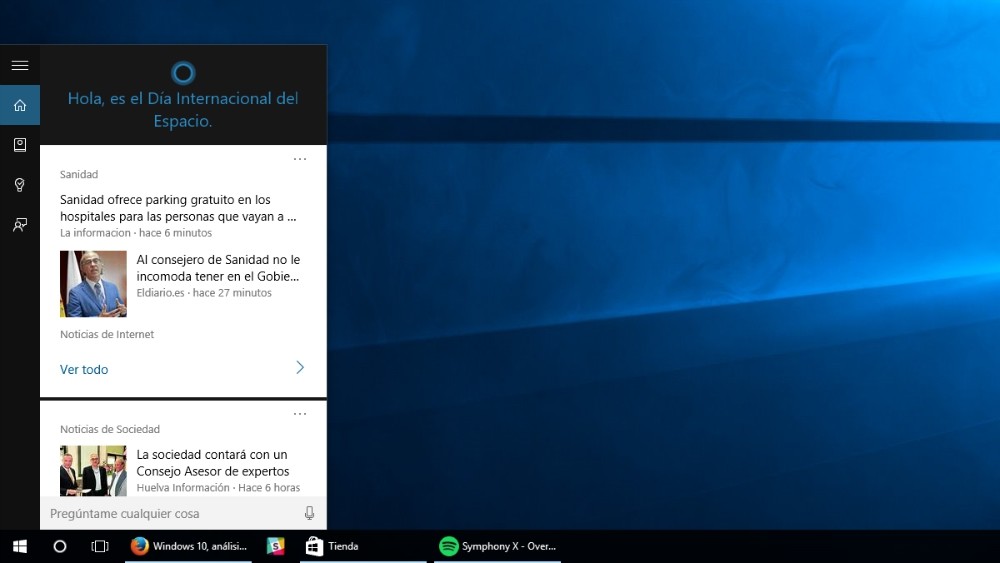
Cortana es otra de las mayores protagonistas de Windows 10, y como tal podremos recurrir a ella y usarla de forma natural todas las veces que queramos ya sea para encontrar algún archivo, mirar información de interés o simplemente para que nos cuente algún chiste. Con Windows 10 también podremos acceder a este asistente virtual y a algunos menús de configuración a base de atajo de teclado.
- Tecla de Windows + Q o Windows + S: Abre el buscador de Windows 10.
- Tecla de Windows + C: Abre Cortana. El atajo viene desactivado pro defecto, y tienes que activarlo en la configuración de Cortana.
- Tecla de Windows + I: Abre el panel de configuración de Windows 10.
- Tecla de Windows + A: Abre el panel de notificaciones de Windows 10.
- Tecla de Windows + X: Abre el menú de contexto del botón de inicio.
- Tecla de Windows + S: Abre el menú del buscador.
- Shift + acceso aplicación en barra de tareas: Abre la aplicación inmediatamente o abre una nueva instancia de la aplicación
- Control + Shift + acceso aplicación en barra de tareas: Abre la aplicación como administrador
- Shift + click derecho en acceso aplicación en barra de tareas: Abre el menú de ventana de la aplicación
- Shift + botones agrupados: Abre las diferentes ventanas agrupadas
Control de textos
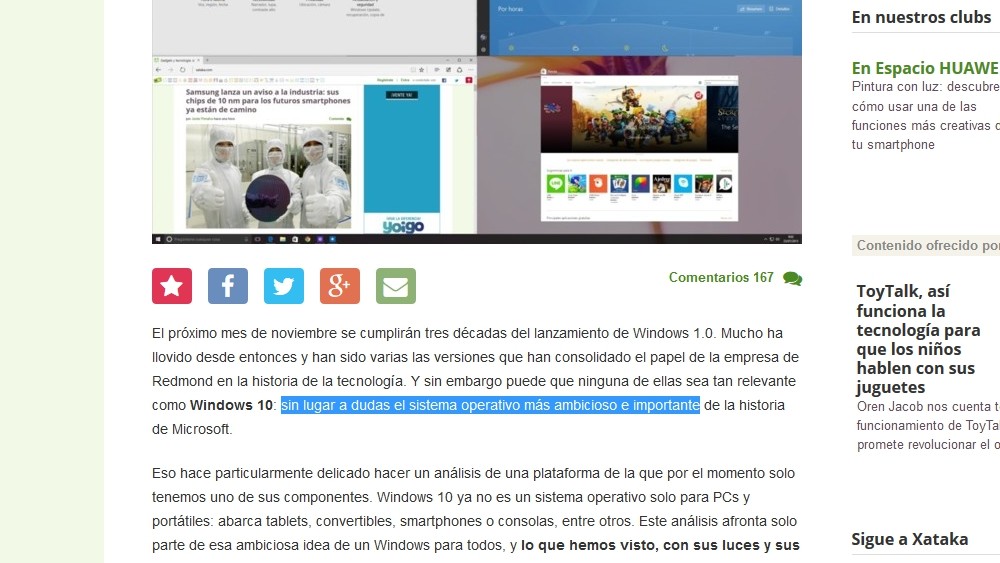
¿Quién no ha utilizado alguna vez los clásicos atajos de teclado para copiar y pegar texto? Apuesto a que la mayoría de vosotros. Aun así y aunque el uso de estos atajos está generalizado, hay otros muchos que nos ayudarán a tener un mayor control sobre nuestros textos y que quizá no conozcamos tanto. Aquí van unos cuantos.
- Ctrl + V o Shift + Insert: Pega un texto donde tengamos el cursor.
- Ctrl + C o Ctrl + Insert: Copia en el portapapeles el texto seleccionado.
- Ctrl + X: Corta en el portapapeles el texto seleccionado.
- Ctrl + A: Selecciona todo el texto de la página.
- Ctrl + F: Escribe un texto para buscarlo en la página.
- Shift + Izquierda, Derecha, Arriba o Abajo: Mueve el cursor por el texto seleccionando el que vas pasando por el camino. Continúa pulsando las teclas para ir seleccionando más texto.
- Ctrl + Shift + Izquierda o Derecha: Mueve el cursor una palabra a la izquierda o derecha seleccionando el texto por el que pasas.
- Shift + Inicio o Fin: Mueve el cursor al principio o final de la línea seleccionando el texto por el que pasas.
- Shift + RePág o AvPág: Mueve el cursor al extremo superior o inferior de la pantalla visible seleccionando el texto por el que pasas.
- Ctrl + Shift + Inicio o Fin: Mueve el cursor al extremo superior o inferior del texto seleccionando por el que pasas.
Otros pequeños atajos para dominar Windows 10
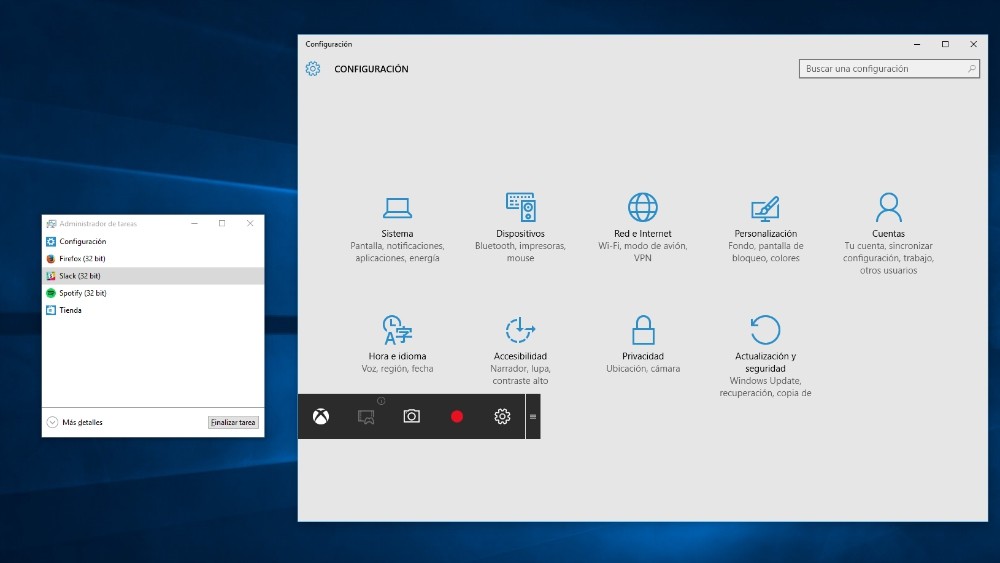
Windows 10 es mucho más de lo que podemos ver a simple vista. Como muchos otros sistemas operativos, está lleno de funciones ocultas o que requieren una mayor navegación para llegar a ellas, por lo que contar con atajos de teclado para acceder a ellas pueden ahorrarnos un valioso tiempo. Aquí tenéis unos cuantos más para completar nuestra colección.
- Ctrl + Shift + Esc: Abre el administrador de tareas de Windows 10.
- Tecla de Windows + R: Abre el cuadro de diálogo de Ejecutar.
- Shift + Supr: Borra un archivo de forma definitiva sin enviarlo a la papelera.
- Alt + Enter: Muestra las propiedades del archivo seleccionado
- Tecla de Windows + U: Acceder al Centro de accesibilidad.
- Tecla de Windows + Imp Pant Petsis: Realiza una captura de pantalla que se guarde automáticamente en la carpeta de capturas, dentro de la de Imágenes.
- Tecla de Windows + Shift + S: Abre el menú de captura de pantalla para decidir qué área capturar.
- Tecla de Windows + G: Abre la barra de juegos.
- Tecla de Windows + H: Empieza el modo de dictado.
- Tecla de Windows + K: Abre el panel de conectar.
- Tecla de Windows + Alt + G: Si está activada, inicia la grabación de pantalla en segundo plano.
- Tecla de Windows + Alt + R: Detén la grabación de pantalla.
- Tecla de Windows + P: Con una segunda pantalla conectada, navega entre los modos de visualización.
- Tecla de Windows + D: Abre el centro de opiniones.
- Tecla de Windows + "+": Hacer zoom con la aplicación de Lupa.
- Tecla de Windows + "-": Hacer zoom out con la aplicación de Lupa.
- Tecla de Windows + Alt + D: Muestra y oculta el calendario de Windows.
Y con este repertorio de gestos y atajos de teclado cualquiera de vosotros debería ser capaz de utilizar el nuevo sistema operativo de Microsoft a toda velocidad. Hemos intentado meter en la lista todos los que hemos podido, pero seguro que alguno se nos ha escapado, por lo que no os cortéis a la hora de aconsejarnos otros para que los vayamos añadiendo.
Fuente: www.xataka.com